Résumé
Parfois on limite le temps d'utilisation de notre iPhone ou de certaines applications par définir le temps d'écran, qui ne peut être changé que par le code correspondant. Mais dans certain cas, si on oublie ce code, on ne peut plus utiliser notre appareil parce que le code de temps d'écran est nécessaire pour changer la limitation de temps.
Mais tous ces définitions ont besoin du mot de passe pour les changer. De ce fait, si on oublie le code de Temps d'écran, le temps d'arrêt ne peut pas être changé. Et quand le temps d'utilisation est fini, l'appreil va entrer dans le mode d'arrêt et certaines applications vont arrêter de fonctionner selon votre définition précédente. Il faut le code pour les remettre en mode normal. Par conséquent, l'oubli du code de temps d'écran posera un grand problème. Mais si ce cas malheureux vous arrive, ne vous inquiétez pas, nous pouvons vous donner une méthode efficace pour vous dégager de cette gêne.
Comment peut-on retrouver ce code de Temps d'écran efficacement?
Notre méthode sera basée sur un outil très puissant – Eelphone Déverrouillage d'iPhone. Ce logiciel nous permet de récupérer notre mot de passe de Temps d'écran sans perte de données. Maintenant, nous vous présentons les étapes en détail pour la récupération de mot de passe.
Étape 1. Les boutons ci-dessus contiennent les liens de téléchargement de versions différentes de ce logiciel. Veuillez télécharger la version correcte pour votre ordinateur. Et puis, installez et lancez le logiciel. Dans l'interface, vous pouvez trouver trois fonctions de déverrouillage d'iPhone. Pour votre cas, il faut cliquer sur la partie Déverrouiller le code de Temps d'écran.
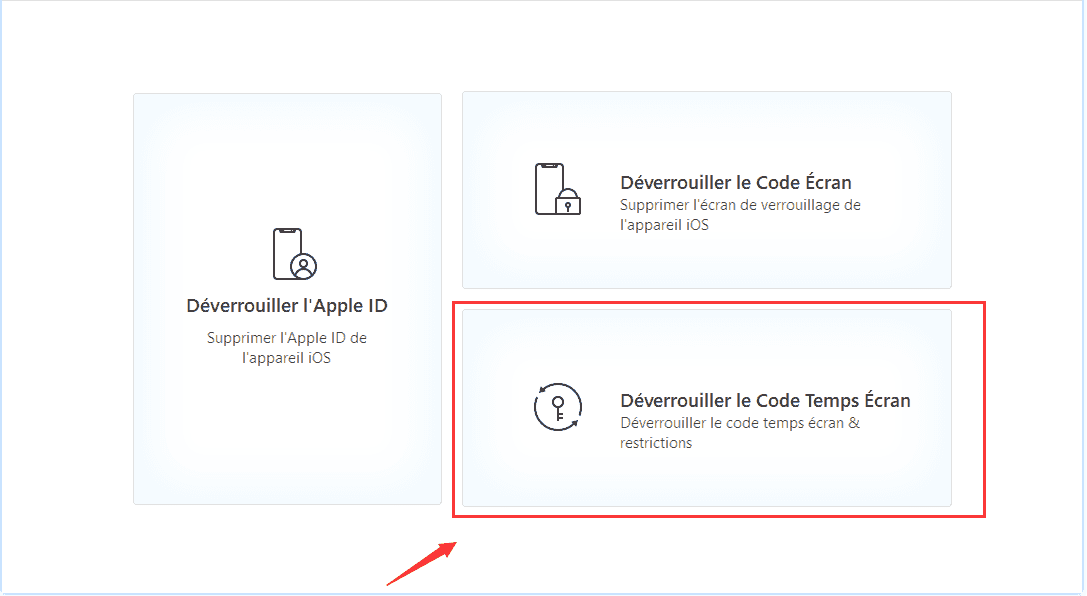
Étape 2. Maintenant, vous pouvez brancher votre téléphone sur l'ordinateur à travers un câble USB. Si le programme n'arrive pas à détecter votre iPhone, vous pouvez cliquer sur l'aide « Votre iAppareil ne peut pas être reconnu? », le site affiché vous donnera des solutions pour la connexion. Il est à noter que vous avez besoin de taper sur « Faire confiance » sur votre téléphone pour accomplir la connexion. Et parfois cette autorisation nécessite plusieurs confirmations.
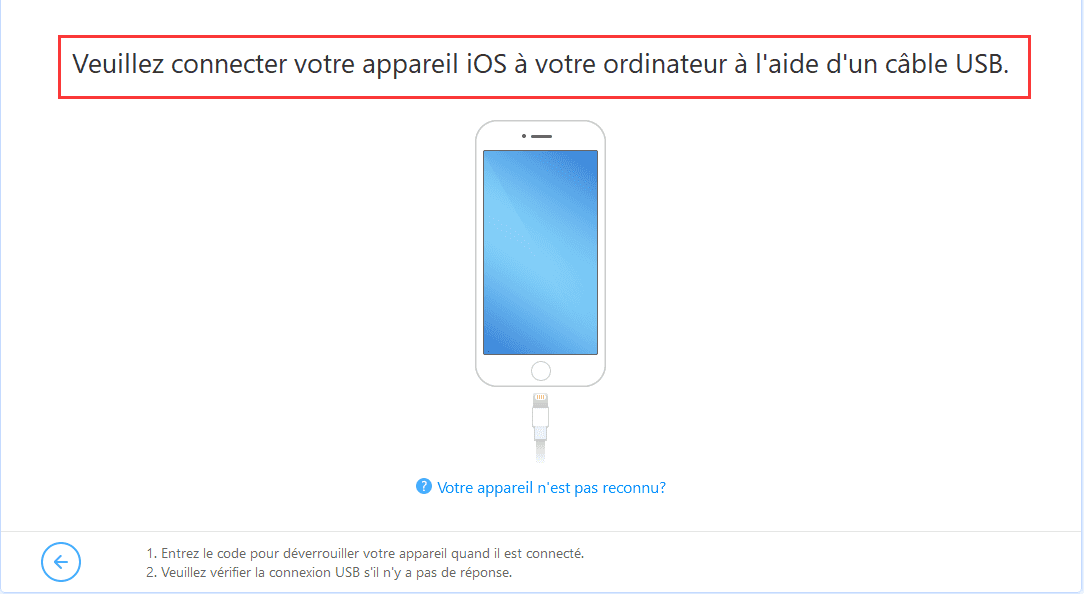
Étape 3. La suite peut avoir des nuances selon la version d'iOS de votre appreil.
Cas pour les versions d'iOS 12 ou supérieures :
Dans l'interface de notre outil, cliquez sur la partie « Déverrouiller le code de Temps d'écran » pour lancer la récupération.
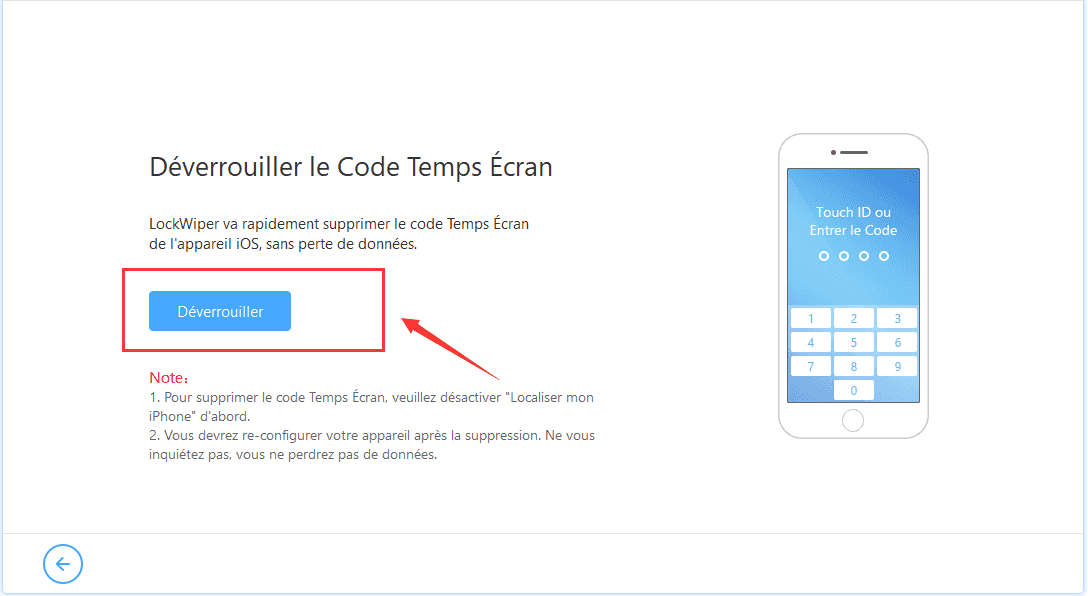
Veuillez noter que la fonction « Trouver mon iPhone » doit être éteinte sur votre téléphone. Vous pouvez le faire dans les Paramètres.
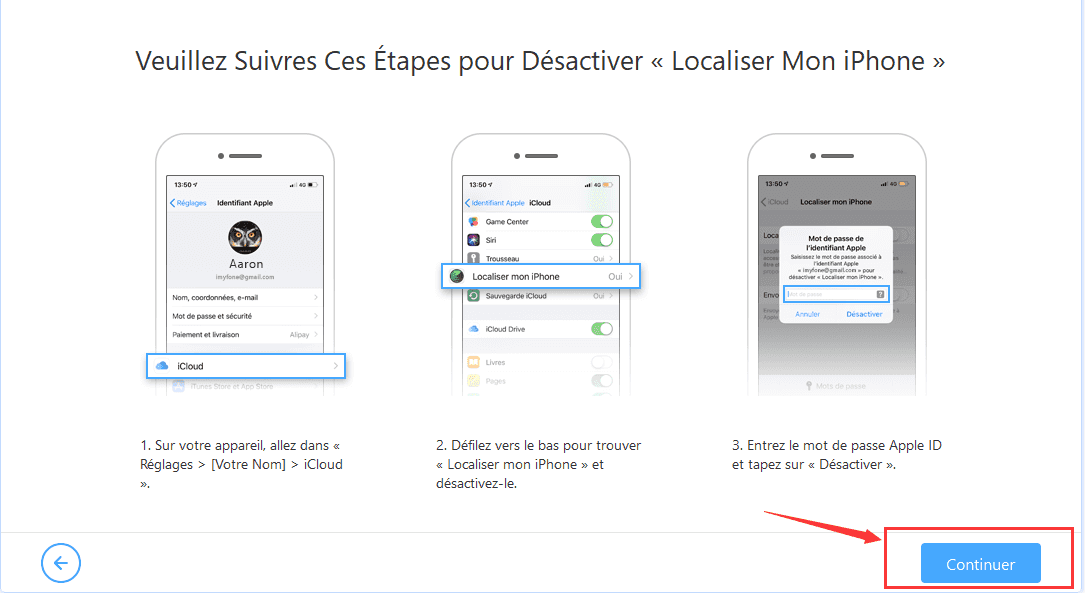
Quand vous éteingnez la fonction « Trouver mon iPhone » de votre téléphone, le logciel va lancer tout de suite la suppression du code de Temps d'écran de votre appareil. Et aucune perte de données ne se produira.
Il suffit d'attendre quelques minutes pour la fin de suppression. Et après, dans les Paramètres de votre téléphone, vous devriez le définir comme Nouveau iPhone pour assurer une suppression complète de ce code.
Cas pour les version d'iOS 11 et plus précédentes
Dans l'interface du logiciel, il y a une section appelée « Récupérer le code de restriction ». Vous devriez sur Commencer pour continuer.
Comme le programme scannera les données de votre téléphone juste après la connexion, veuillez assurer la bonne connexion jusqu'à la fin de la récupération.
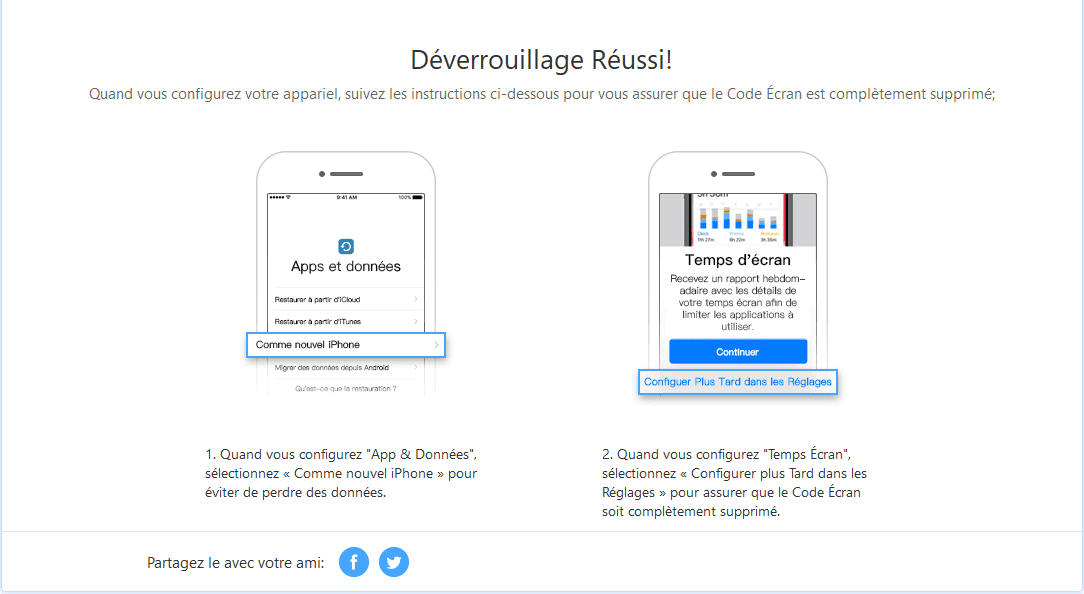
N.B.: Pendant le processus, nous avons besoin d'entrer le mot de passe de sauvegarde d'iTunes, si nous avons défini un code d'accès pour ces fichiers. Mais dans le cas d'oubli de ce code, vous pouvez recourir au Déverrouillage de sauvegarde d'iTunes pour le récupérer.
Au bout de quelques minutes, le programme va finir de charger les données de votre appareil. Et il va lancer ensuite le récupération du ancien code de Temps d'écran de votre mobile.
La récupération pendra quelques minutes, et le programme vous donnera le code à la fin. Et puis, vous pouvez aller aux Paramètres > Général > Restrictions pour entrer ce code et accéder à la fonction de Temps d'arrêt.
Marion Cotillard
Cet article a mise à jours en 07 Novembre 2020

Merci
 Merci à votre commentaire!
Merci à votre commentaire!




